
בנקודה אחת ייתכן ש- Windows 10 לא יאותחל. זה משהו שרוב המשתמשים חוששים ממנו, במיוחד בגלל מה זה יכול להיות עבור הנתונים האישיים שלהם. למרבה המזל, יש לנו אפשרות לשחזר נתונים אלה גם אם מערכת ההפעלה לא תתחיל מחדש. זה מה שאנחנו הולכים להסביר לך בהמשך.
לפיכך, תוכל לשחזר את נתונים אישיים ו / או קבצים שיש לך בכונן הקשיח ב- Windows 10. כך שגם אם מערכת ההפעלה הפסיקה לעבוד ואינה מתחילה, תוכלו לקבל גישה לנתונים אלו וכך להעבירם למקום בטוח.
כמו זה ההיגיון, הדבר הטוב ביותר הוא ליצור עותקי גיבוי בתדירות מסוימת. אך במקרה הגרוע מכל, אתה תמיד יכול להשתמש בשיטה זו כדי לגשת לנתונים או לקבצים אלה. הדבר הראשון שעלינו לעשות הוא לחבר יחידת אחסון חיצונית, לאחר מספר ניסיונות חיבור (שלא יצליחו) סביבת השחזור של Windows 10 תופיע על המסך.
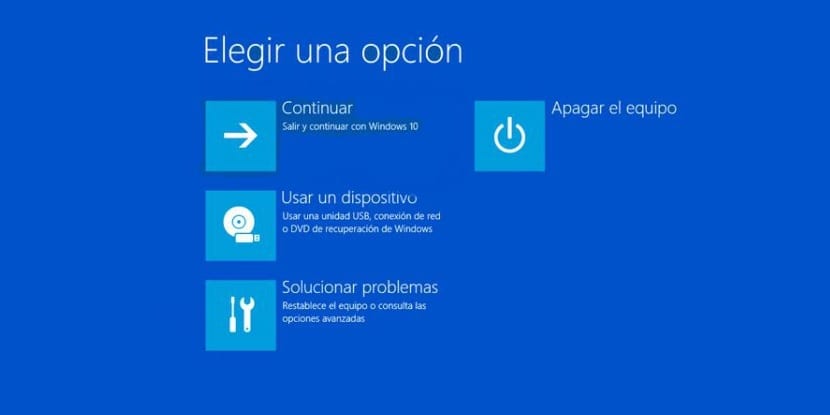
על המסך הזה אנו מוצאים את האפשרות «תיקון אוטומטי» ואנחנו לוחצים על כפתור האפשרויות המתקדמות. בשלב הבא עלינו ללחוץ על הכפתור כדי לפתור בעיות ויופיע חלון חדש. בו נלחץ שוב על אפשרויות מתקדמות.
אנו מקבלים מסך חדש, שבו עלינו ללחוץ על שורת הפקודה, ונראה חלון למטה. בחלון זה עלינו לכתוב "Notepad.exe". פעולה זו תפעיל את פנקס הרשימות. לאחר פתיחת היישום אנו לוחצים על הקובץ ועוברים לפתיחה. בדרך זו נוכל לעבור לתיקיה או לקובץ הספציפי שאנו מעוניינים להעתיק לכונן החיצוני האמור.
במקרה מסוג זה איננו יכולים להדביק מספר קבצים, ולכן עדיף שנעשה זאת ישירות בתיקיות מלאות. אנחנו מדביקים אותם על הכונן החיצוני שהתחברנו ל- Windows 10. לאחר שסיימנו, אנו סוגרים את פנקס הרשימות ונוכל להמשיך לכבות את המחשב. בדרך זו הצלחנו להעתיק נתונים אלה ליחידה זו.